Linux快速入门(五)Linux系统管理
top
top命令相当于任务管理器。在top命令中,可以使用M,将进程列表按内存使用排序,使用P将进程列表按照CPU的使用情况排序,输入q退出。
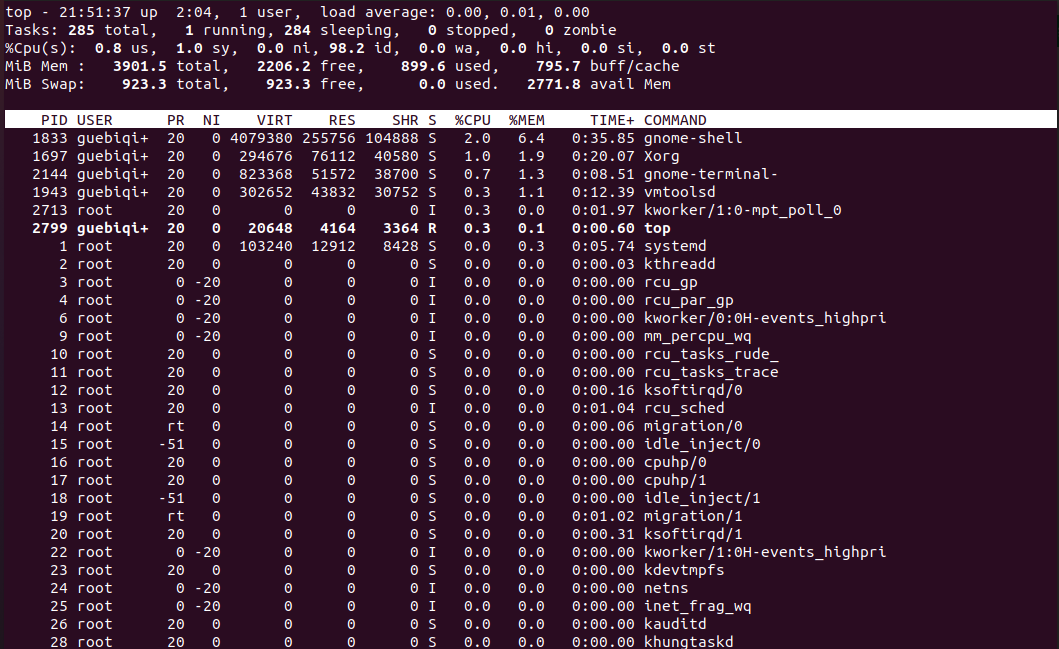
(1)第一行是任务队列信息,显示系统时间、运行时间、当前有几个登录用户、负载均衡,load average后面的三个参数分别表示1分钟、5分钟、15分钟的负载情况。
(2)第二行是任务进程,显示总进程数、正在运行进程数、休眠进程数、停止进程数、僵尸进程数。
(3)第三行是CPU的状态信息,分别是
us:用户空间占用CPU的百分比
sy:内核空间占用CPU的百分比
ni:改变过优先级的进程占用CPU的百分比
id:空闲CPU百分比
wa:IO等待占用CPU的百分比
hi:硬中断占用CPU的百分比
si:软中断占用CPU的百分比。
(4)第四行是内存状态
(5)第五行是swap交换分区信息
(6)第六行为空行,第七行是各进程的状态监控:
PID:进程id
USER:进程所有者
PR:进程优先级
NI:nice值,负值表示高优先级,正值表示低优先级
VIRT:进程使用的虚拟内存总量,单位kb,包括进程使用的库、代码、数据等,假如进程申请100m的内存,但实际只使用了10M,那么它会增长100M
RES:进程使用的、未被换出的物理内存大小,单位kb,表示进程当前使用的内存大小,包含其他进程的共享,如果申请100M的内存,实际使用10M,它只增长10M
SHR: 共享内存大小,单位kb
S:进程状态,D表示不可中断的睡眠状态,R表示运行,S表示睡眠,T表示跟踪/停止,Z表示僵尸进程
%CPU:上次更新到现在的CPU时间占用百分比
%MEM:进程使用的物理内存百分比
TIME+ :进程使用的CPU时间总计,单位1/100秒
COMMAND:进程名称(命令名/命令行)
df
df命令用于查看硬盘的使用情况,一般使用df -h命令查看,可以看到当前目录下的文件占用硬盘大小的情况:
root@ubuntu:~# df -h
Filesystem Size Used Avail Use% Mounted on
tmpfs 197M 1.5M 196M 1% /run
/dev/sda2 62G 8.2G 51G 14% /
tmpfs 984M 0 984M 0% /dev/shm
tmpfs 5.0M 4.0K 5.0M 1% /run/lock
/dev/sda1 1.1G 5.1M 1.1G 1% /boot/efi
iCloud 229G 77G 152G 34% /media/psf/iCloud
tmpfs 197M 132K 197M 1% /run/user/1000
也可以指定查看某一个文件夹占用硬盘大小的情况:
free
free命令用于查看当前文件夹占用内存大小的情况:
root@ubuntu:~# free
total used free shared buff/cache available
Mem: 2014564 702260 181004 154588 1131300 1032216
Swap: 2097148 768 2096380
kill
kill命令用于强制停止正在执行中的程序,使用格式为:kill [可选参数] 程序pid,程序pid可以在top命令或者ps命令中查看。
可选参数:
-1:重新加载进程
-9强制停止一个指定的进程
-15正常停止一个指定的进程
ps
ps命令用于查看进程信息,常用命令为ps -aux和ps -ef。
参数详解:
-a显示所有进程
-u显示用户以及其他详细信息
-x显示没有控制终端的进程
-e显示所有进程
-f全格式显示
ps -aux一般会与管道符|和grep命令合用,用于查找某个指定进程的状态,比如要kill某个进程的时候就可以使用ps -aux查找指定进程的pid,管道符的作用就是将前一条命令的输出当作是后一条命令 的输入。
root@ubuntu:~# ps -aux
USER PID %CPU %MEM VSZ RSS TTY STAT START TIME COMMAND
root 1 0.0 0.5 167032 11124 ? Ss 11:45 0:01 /sbin/init
root 2 0.0 0.0 0 0 ? S 11:45 0:00 [kthreadd]
root 3 0.0 0.0 0 0 ? I< 11:45 0:00 [rcu_gp]
root 4 0.0 0.0 0 0 ? I< 11:45 0:00 [rcu_par_gp]
root 5 0.0 0.0 0 0 ? I< 11:45 0:00 [netns]
root 7 0.0 0.0 0 0 ? I< 11:45 0:00 [kworker/0:0H-events_highp
root 9 0.0 0.0 0 0 ? I< 11:45 0:00 [mm_percpu_wq]
root 10 0.0 0.0 0 0 ? S 11:45 0:00 [rcu_tasks_rude_]
root 11 0.0 0.0 0 0 ? S 11:45 0:00 [rcu_tasks_trace]
root 12 0.0 0.0 0 0 ? S 11:45 0:00 [ksoftirqd/0]
root 13 0.1 0.0 0 0 ? I 11:45 0:17 [rcu_sched]
root 14 0.0 0.0 0 0 ? S 11:45 0:00 [migration/0]
root 15 0.0 0.0 0 0 ? S 11:45 0:00 [idle_inject/0]
root 17 0.0 0.0 0 0 ? S 11:45 0:00 [cpuhp/0]
root 18 0.0 0.0 0 0 ? S 11:45 0:00 [cpuhp/1]
root 19 0.0 0.0 0 0 ? S 11:45 0:00 [idle_inject/1]
root 20 0.0 0.0 0 0 ? S 11:45 0:00 [migration/1]
root 21 0.0 0.0 0 0 ? S 11:45 0:00 [ksoftirqd/1]
root 23 0.0 0.0 0 0 ? I< 11:45 0:00 [kworker/1:0H-events_highp
root 24 0.0 0.0 0 0 ? S 11:45 0:00 [kdevtmpfs]
root 25 0.0 0.0 0 0 ? I< 11:45 0:00 [inet_frag_wq]
root 27 0.0 0.0 0 0 ? S 11:45 0:00 [kauditd]
root 28 0.0 0.0 0 0 ? S 11:45 0:00 [khungtaskd]
root 29 0.0 0.0 0 0 ? S 11:45 0:00 [oom_reaper]
root 30 0.0 0.0 0 0 ? I< 11:45 0:00 [writeback]
root 31 0.0 0.0 0 0 ? S 11:45 0:01 [kcompactd0]
root 32 0.0 0.0 0 0 ? SN 11:45 0:00 [ksmd]
root 33 0.0 0.0 0 0 ? SN 11:45 0:00 [khugepaged]
root 79 0.0 0.0 0 0 ? I< 11:45 0:00 [kintegrityd]
root 80 0.0 0.0 0 0 ? I< 11:45 0:00 [kblockd]
root 81 0.0 0.0 0 0 ? I< 11:45 0:00 [blkcg_punt_bio]
root 82 0.0 0.0 0 0 ? I< 11:45 0:00 [tpm_dev_wq]
root@ubuntu:~# ps -aux | grep gubeiqing
root 5523 0.0 0.1 15472 3800 pts/0 S 12:02 0:00 su gubeiqing
root 51282 0.0 0.0 9020 1856 pts/0 S+ 16:23 0:00 grep --color=auto gubeiqing
shutdown和reboot
shutdown命令用于关机,reboot命令用于重启,一般使用shutdown now表示立即关机。
Linux快速入门(五)Linux系统管理的更多相关文章
- Linux快速入门02-文件系统管理
继续进入Linux文件系统的学习,加油,早日突破MS压在自己身上的那道束缚. Linux系列文章 快速入门系列--Linux--01基础概念 快速入门系列--Linux--02文件系统管理 快速入门系 ...
- Linux快速入门打开你的学习之道
Linux快速入门打开你的学习之道 相信看到这篇文章的你一定是想要学习Linux,或者已经在学习Linux的人了,那我们就可以一起探讨一下,学习Linux如何快速入门呢? 首先,希望大家弄清楚自己为什 ...
- Linux快速入门01-基础概念
4年多前,刚到上海时报过一个关于Oracle的培训班,在那里接触到了Linux,不过一直都没真正去试着使用它.现在经过慢慢的成长,越来越觉得,Linux是每一个服务端工程师必须掌握的系统,即使是现在最 ...
- Linux快速入门03-系统管理
这部分将涉及常用的各类linux命令和一些系统高级管理特性,尤其是shell script的创建,这部分在系统自动化运维时会很有作用. Linux系列文章 快速入门系列--Linux--01基础概念 ...
- Linux快速入门04-扩展知识
这部分是快速学习的最后一部分知识,其中最重要的内容就是源码的打包和软件的安装的学习,由于个人的Linux学习目的就是自己能在阿里云Ubuntu上搭建一个简单的nodejs发布环境. Linux系列文章 ...
- Linux快速入门教程-进程管理ipcs命令学习
使用Linux系统必备的技能之一就是Linux进程管理,系统运行的过程正是无数进程在运行的过程.这些进程的运行需要占用系统的内存等资源,做好系统进程的管理,对于我们合理分配.使用系统资源有非常大的意义 ...
- NOI Linux 快速入门指南
目录 关于安装 NOI Linux 系统配置 网络 输入法 编辑器 1. gedit 打开 配置 外观展示 2. vim 打开 配置 使用 makefile 编译运行 1. 编写 makefile 2 ...
- linux快速入门 1.1命令行操作
http://lovesoo.org/linux-command-line-operation.html 1.1命令行操作 目录: <wp_nokeywordlink>Shell简介 &l ...
- Linux快速入门
一.Linux介绍 1.Linux是基于Unix的开源免费的操作系统 2.Linux的分类: (1)Linux根据市场需求不同,基本分为两个方向: 1)图形化界面版:注重用户体验,类似window操作 ...
- 迁移到 Linux :入门介绍 | Linux 中国
版权声明:本文为博主原创文章.未经博主同意不得转载. https://blog.csdn.net/F8qG7f9YD02Pe/article/details/79001952 这个新文章系列将帮你从其 ...
随机推荐
- Python-wxauto微信自动发送消息或文件
1.安装wxauto和pyautogui库,pip安装即可. pip install wxauto pip install pyautogui 2.登录电脑微信客户端 这里有两个注意点:(1)不能将客 ...
- Resharper 和 Rider 的奇淫技巧,你知道多少?
Resharper 和 Rider 的奇淫技巧,你知道多少? .NET 开发中最令人印象深刻的生产力工具之一是ReSharper.每次发布时,我都对它的功能感到震惊.不要误会我的意思,我喜欢 Visu ...
- Ubuntu安装PHP和NGINX环境
Ubuntu安装PHP和NGINX环境 介绍 PHP-FPM PHP-FPM 是 PHP FastCGI Process Manager 的缩写,是 FastCGI 进程管理器. PHP-FPM 是基 ...
- 【framework】AMS启动流程
1 前言 AMS 即 ActivityManagerService,负责 Activy.Service.Broadcast.ContentProvider 四大组件的生命周期管理.本文主要介绍 A ...
- 关于php redis的geocoding函数
在php的redis扩展官方github上,文档的最下面的确存在geocoding的函数说明.但是笔者尝试调用geoAdd函数时,返回值一直为false.就纳闷了,是使用的姿势不对,还是存在其它问题? ...
- git bash 的一些使用
一般使用git bash需要的命令 先打开git bash: git init 可以初始化一个本地的仓库 git status 查看仓库信息 mkdir test 创建一个test的文件夹 cd te ...
- 常见的问题系列--- Swagger @ApiOperationSupport忽略失效的问题
https://www.cnblogs.com/hujunwei/p/15853307.html
- postgresql中的json和jsonb
1. 简介postgresql9.3以后,我们可以将表的字段类型设置为json.同时,postgresql还提供了jsonb格式,jsonb是json的二进制形式.二者区别: postgresql9. ...
- 项目实战:Qt西门子PLC通讯调试和模拟工具(包含PLC上位机通讯,PLC服务器)
前言 西门西PLC.台达触摸屏.法兰克机床等等多年以前玩得比较多,改造机床.维修机床.给机床编程等等,没事还能车个零件啥的,对于多年以前的研发改造,有时间就重新整理下. 先上点有历史年代感的 ...
- os.path.relpath和os.path.basename,返回文件路径中的文件名
from os import path print(path.relpath("/home/hpcadmin/lw/demo.py", start="/home/hpca ...
